

什麼~~~~~~~~儲存空間不足,相機無法啟用!!!!哇咧XXX
最近想要用手機錄下小jason可愛的瞬間,常常出現這藍瘦香菇的畫面,不是趕快點進
<設定>裡面移除app不然就是到相簿裡刪除捨不得的相片,叫人情何以堪![]()
手機用的也還好好的難到要叫偶換手機嗎?要喝牛奶去7-11買就有了難道要牽一頭
牛回來嗎!!!一定有什麼解決的辦法.
之前就有聽好朋友Dennis說他有跟我一樣的困擾,他去Costco逛街時買了個不錯用
的隨身碟,把手機裡的舊照片跟影片全部轉存出來,問題就解決了!!!那還等什麼呢~~
出發!

不知道是不是天註定,給賣場工作人員檢查完會員卡,一進去眼尖就看到準備要購買
的隨身碟正在做促銷,成堆的擺在入口處,它的包裝非常好認,大大的厚紙板外觀設計
,產品logo跟功能特色都印在上面,主角卻小到感覺也是印在上面的圖示,要仔細找才
會注意到它![]() 二話不說,買單帶走!
二話不說,買單帶走!

回到家第一件事就是在手機上先下載專屬Photofast的app

在下載app的同時已經迫不及待把小小白從紙板上取下解放它,它的體積真的蠻
輕巧的,拿在手上觸感很細膩也符合人體功學,外觀造型也很有設計感.
Photofast max v2是通過 MFI 認證(Made for iOS),適合 iPod、iPhone 與
iPad 使用,需通過 App 才能存取.
他最特殊的設計就是可以給電腦與手機/ios使用的雙插頭,真的是太方便了.

手機與ios裝置這邊的插頭保護蓋還是外拉活動上掀式設計,對我這種常把東西
搞丟的人還貼心捏^^
好了!!app下載好了讓我們點進去看看:
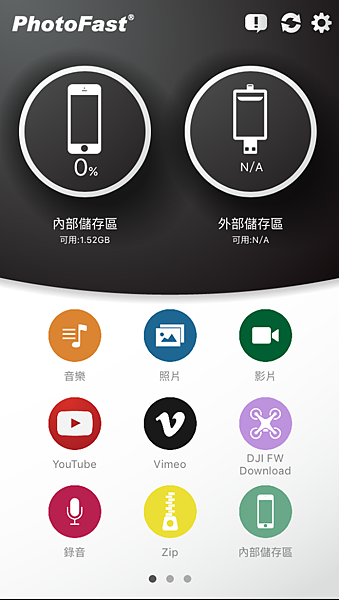


哇~~點進來的功能總共有26項,也太強大了吧!!他不就只是個小小的隨身碟嗎!!
在這先為各位介紹簡單常用的功能與設定,如果有興趣可以買一個回來玩玩喔^^
![]() 先跟各位提供個概念apple ios是個封閉的系統所以插入隨身碟後會有分三個區
先跟各位提供個概念apple ios是個封閉的系統所以插入隨身碟後會有分三個區
域:
![]() 內部儲存區:app 內的儲存區,你可以將圖片及檔案儲存在app的空間裡,要用時再
內部儲存區:app 內的儲存區,你可以將圖片及檔案儲存在app的空間裡,要用時再
點app進來使用或觀看.
![]() 外部儲存區:外接隨身碟本身的儲存區,你可以將圖片~檔案及它所支援儲存的格
外部儲存區:外接隨身碟本身的儲存區,你可以將圖片~檔案及它所支援儲存的格
式存放在隨身碟內,隨性的在ios裝置與電腦中交換檔案.
![]() 手機本身儲存空間:跟app內的<內部儲存區>很相似,如果沒有特別的需求應該都
手機本身儲存空間:跟app內的<內部儲存區>很相似,如果沒有特別的需求應該都
會把照片或檔案存放在此比較方便.
既然手機的儲存空間不夠,就先從這開始吧!
1.先將max v2隨身碟插上手機後會出現認證中的圖示,認證一下它就會消失了.

2.手機滑動到第二頁點選進<外部儲存區>

3.選擇右下角的<新增>再點選<從相機膠卷>進去後點選要複製備份的照片後按下
<確定>就都會出現在隨身碟裡嚕~~
4.也可以自訂資料夾將備份的檔案分類存放非常的簡單明瞭喔.

將照片都複製備份到隨身碟後,<外部儲存區>即有變化顯示可用的容量與儲存量
,如果不想讓別人輕易的點選進app裡,也可點選畫面右上角的小齒輪(設定)進去裡
面將app上鎖,真是太貼心了.

如果臨時想把手機裡的檔案或照片及影片傳輸到電腦裡,不需要在接傳輸線,只要
將隨身碟另頭的USB插頭插上電腦就可以立即簡單的交換檔案喔.

再來跟大家介紹這蠻重要的功能,就是很多人要換新手機時最害怕的備份問題,
不是卡在itunes或icloud的設定就是一個失手一個步驟不對把資料都弄不見了,
難怪很多人不敢隨便沒事換手機.
現在只要點開app後,滑動頁面到第三頁會看到備份的按鍵,都幫你細分好了,依需
求點選備份,不管是聯絡人~行事曆~照片~影片不用透過電腦一鍵搞定.

把手機清空後,儲存空間頓時多了好幾G,終於可以即時的把小朋友的成長過程記錄
下來,也不用再花一筆錢去換容量大一點的手機了,真是二全其美.拍完照也可以點
選app裡的<照片>,選擇舒適模式介面瀏覽還蠻不錯的,如果您也遇到跟我一樣儲存
空間不足或工作上有常常傳輸資料的需求,蠻推薦這款產品的喲^^



 留言列表
留言列表


